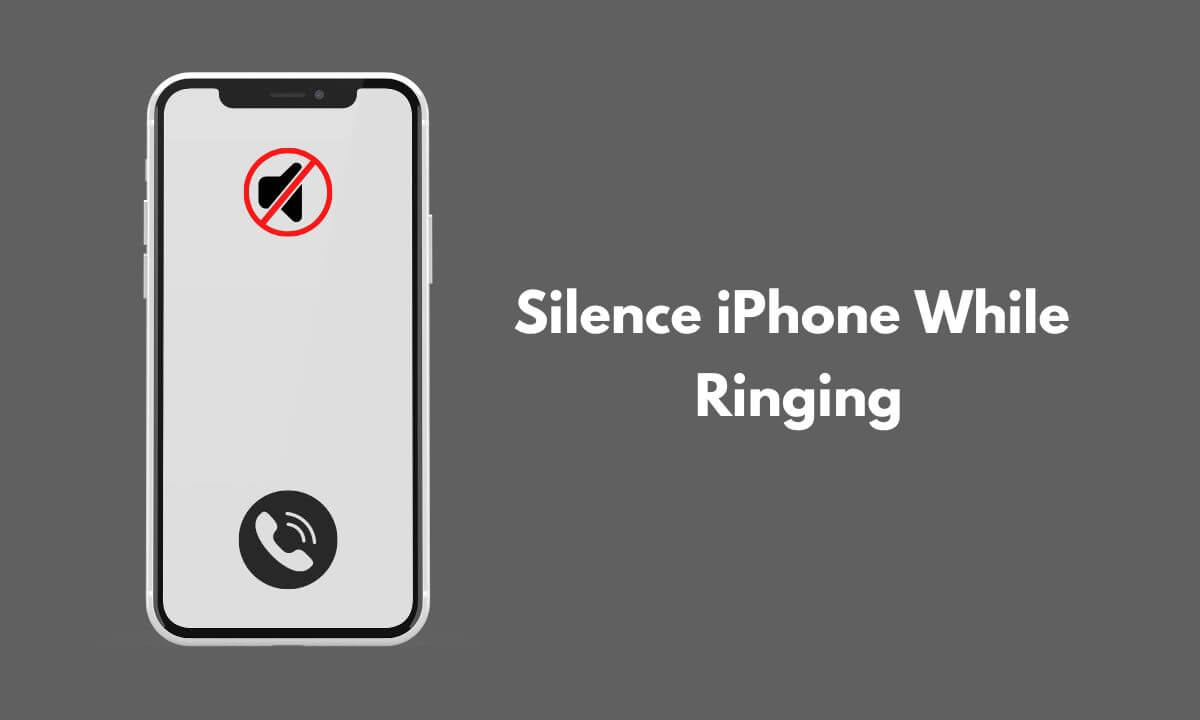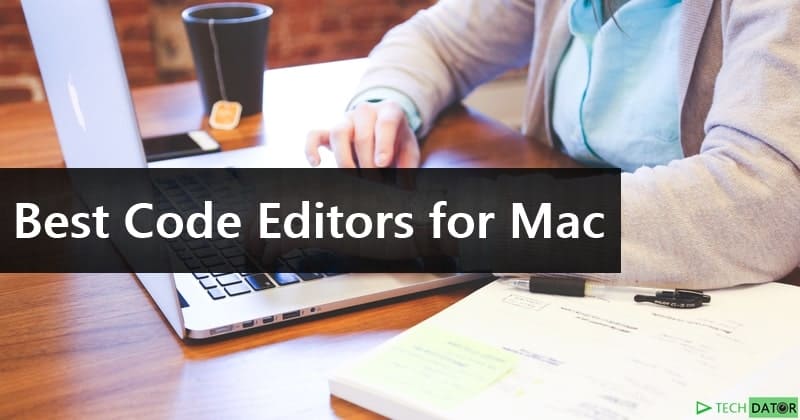La comunicazione si basa spesso su app di messaggistica come WhatsApp. Tuttavia, possono verificarsi problemi di comunicazione che portano alla cancellazione involontaria di messaggi importanti. Le cancellazioni accidentali e gli errori di backup possono complicare ulteriormente le cose, lasciando gli utenti senza un modo affidabile per ripristinare la cronologia delle chat.
Per gli utenti vivo, è essenziale notare che Vivo Cloud non esegue ufficialmente il backup dei dati di WhatsApp, il che può creare difficoltà quando si tenta di recuperare i messaggi eliminati. Questa guida mira a fornire soluzioni efficaci sucome vedere i messaggi cancellati su WhatsApp in vivo. Tratteremo cinque metodi produttivi per rendere il recupero molto più semplice.
N. 1: Come controllare i messaggi WhatsApp cancellati in vivo tramite il registro delle notifiche
Alcuni smartphone Android, come vivo, dispongono di una funzione di registro delle notifiche integrata che ti consente di visualizzare i messaggi WhatsApp eliminati. Se hai un dispositivo con Android 11 o versioni successive, puoi leggere i messaggi eliminati senza alcuna app.
Manuale dell'utente:
- Per accedere al registro delle notifiche sul tuo telefono vivo, inizia premendo a lungo su un'area vuota della schermata principale.
- Quando vengono visualizzate le opzioni, seleziona "Widget". Individua il widget "Impostazioni" e tienilo premuto.
- Successivamente, scegli l'opzione "Registro delle notifiche", che posizionerà il widget "Registro delle notifiche" sulla schermata iniziale.

Nota:Se la notifica del messaggio è stata cancellata prima dell'accesso al registro, non sarai in grado di recuperarla. Inoltre, l'accesso al registro delle notifiche non ripristina i messaggi eliminati in WhatsApp. Consente solo di visualizzare le notifiche visualizzate in precedenza, incluso il contenuto del messaggio, se disponibile.
#2: Come vedere i messaggi già eliminati su WhatsApp vivo tramite backup locale
I backup locali vengono creati e archiviati automaticamente nella memoria interna del telefono. WhatsApp salva le conversazioni quotidiane nella cartella WhatsApp, conservando la cronologia degli ultimi sette giorni nei file di backup creati ogni giorno alle 2:00 per impostazione predefinita.
Manuale dell'utente:
- Innanzitutto, utilizza un file manager per trovare il file di backup, che può essere trovato in "Memoria interna > WhatsApp > Database".
- Successivamente, rinomina il file di backup desiderato da msgstore-YYYY-MM-DD.1.db.crypt12 a msgstore.db.crypt12.
- Successivamente, procedi con la disinstallazione e quindi con la reinstallazione di WhatsApp.
- Dopo aver verificato il tuo numero di telefono, seleziona l'opzione "RIPRISTINA" quando ti viene richiesto di ripristinare i tuoi dati dal backup locale.

* Oltre al backup locale, puoi utilizzare il backup di Google Drive per leggere e ripristinare WhatsApp su vivo, se presente. Ecco il manuale utente:
- Verifica la presenza di un backup di Google Drive in WhatsApp "Impostazioni > Chat > Backup chat".
- Vai su "Impostazioni > App", trova WhatsApp e seleziona "Disinstalla".
- Scarica WhatsApp dal Google Play Store.
- Apri WhatsApp e verifica il tuo numero di telefono.
- Dopo la verifica, tocca "Ripristina" quando richiesto.
- Tocca "Avanti" una volta completato il ripristino.
Potrebbe piacerti anche:Con un backup di Google Drive dei dispositivi vivo, puoi anche recuperare i messaggi su WhatsApp Business in caso di cancellazione accidentale.
#3: Come recuperare i messaggi cancellati di WhatsApp su vivo dall'interlocutore
Un modo semplice per recuperare i messaggi WhatsApp cancellati su vivo è chiedere alla persona che ha cancellato i messaggi di inviarli nuovamente. (Questo metodo funziona per coloro che scelgono “Elimina per me” per le specifiche conversazioni WhatsApp).

Se l'interlocutore è disposto a riprendere la conversazione, questo è il metodo più rapido e affidabile. Evita la necessità di soluzioni tecniche o l'uso di app di terze parti, garantendoti di ricevere direttamente il contenuto originale.
Spiega semplicemente la situazione e chiedi di inviare nuovamente i messaggi o i file multimediali eliminati. Questo metodo funziona bene nei casi in cui i messaggi sono stati cancellati per errore o se entrambe le parti sono disposte a ripristinare la conversazione perduta per chiarezza.
Anche se contattare l'assistenza di WhatsApp può offrire indicazioni, è importante notare che il recupero dei messaggi tramite tale servizio potrebbe essere limitato a meno che non si verifichi un problema tecnico con i backup.
Manuale dell'utente:
- Apri WhatsApp sul tuo telefono vivo. Vai su “Impostazioni > Aiuto > Contattaci”.
- Descrivi il problema, inclusi i dettagli sui messaggi eliminati e la tua incapacità di recuperarli utilizzando i metodi di backup tradizionali (ad esempio Google Drive, backup locale).
- Se il supporto di WhatsApp richiede ulteriori informazioni (come dettagli dell'account o specifiche del problema), forniscile tempestivamente.
- Il supporto di WhatsApp in genere risponde entro poche ore o un paio di giorni. Ti guideranno su eventuali opzioni di ripristino.

N. 5: Come visualizzare direttamente i messaggi eliminati su WhatsApp in vivo [nessun backup richiesto]
È una realtà innegabile che il backup, le notifiche e il registro di supporto di WhatsApp potrebbero non riflettere in modo coerente i contenuti WhatsApp più aggiornati. Di conseguenza, il recupero dei dati persi può diventare più difficile. Tuttavia non c’è motivo di preoccuparsi.Recupero dati Androidpuò aiutarti in modo significativo a recuperare i tuoi messaggi WhatsApp.


Questo software consente l'estrazione semplice di vari tipi di file sia dalla memoria interna dei dispositivi Android che dalle schede SD, anche in assenza di un backup. Una volta completata la scansione rapida, puoi visualizzare e selezionare gli elementi specifici che desideri recuperare dal tuo dispositivo.
Inoltre, è compatibile con un'ampia gamma di dispositivi Vivo e altri dispositivi Android, inclusi vivo V29/V27/V25/V23/V21/V9/V9 Youth/Pro/V8/V7/V6, X100/X90/X80/X70/X60 /X50, Xplay 6, Y67, Xshot, iQOO Neo3, ecc.
Se elimini accidentalmente messaggi WhatsApp importanti, agisci rapidamente per ripristinare dal backup più recente prima che i nuovi backup sovrascrivano i dati più vecchi.
Manuale dell'utente:
Passaggio 1. Avvia –Inizia installando e avviando il software Android Data Recovery sul tuo computer. Collega il tuo smartphone vivo al computer tramite USB, assicurandoti che il debug USB sia attivato.
Il software riconoscerà quindi il tuo dispositivo. Successivamente, seleziona la modalità “Recupero dati Android” dalla barra laterale sinistra dell'interfaccia dell'applicazione.

Passaggio 2. Scansione:Nell'interfaccia, seleziona i tipi specifici di dati che desideri recuperare e fai clic su "Avanti". Il programma intelligente inizierà quindi il processo di scansione sul tuo dispositivo.

Passaggio 3. Visualizza –Una volta completato il processo di scansione, sullo schermo verrà visualizzato un elenco dettagliato dei file recuperati. Seleziona i dati WhatsApp dal tuo dispositivo vivo che intendi ripristinare. Per salvare i file selezionati sul tuo computer, fai semplicemente clic sul pulsante "Ripristina".

Parole alla fine
Nel complesso, sebbene esistano varie tecniche disponibili per il recupero dei messaggi, riteniamoRecupero dati Androidè lo strumento ideale per visualizzare i messaggi WhatsApp cancellati su vivo senza richiedere un backup. Questo pezzo è progettato per recuperare in modo efficiente i dati complessivamente persi, assicurandoti di non perdere conversazioni importanti.


Infine, una nota a margine: abilita sempre i backup regolari delle tue chat e allegati importanti tramite le impostazioni di WhatsApp o uno strumento di terze parti come MobiKin WhatsApp Recovery per Android per ridurre al minimo il rischio di perdere informazioni preziose in futuro.
Articoli correlati:
4 strategie intelligenti su come recuperare foto cancellate da File Safe in vivo
Backup e ripristino di vivo: 4 modi per eseguire facilmente il backup e il ripristino di vivo
[Aggiornato al 2024] Come visualizzare i messaggi eliminati di WhatsApp in base al mittente su iPhone/Android
4 modi ampiamente utilizzati per inviare posizioni live false su WhatsApp per Android/iOS